Gegevensmigratie - Een inleiding
De wizard Gegevensmigratie in Zoho CRM zorgt ervoor dat uw gegevens nauwkeurig worden gemigreerd en dat u veel van het handmatige werk kunt verminderen. De app wijst automatisch importbestanden toe aan CRM-modules en importeert bestandskolommen in Zoho CRM-velden. In het geval van modules die nog niet beschikbaar zijn, maakt Zoho CRM ze en koppelt er de relevante bestanden aan. Het aantal toegewezen bestanden, bestanden waarvan de toewijzing is opgeheven en bestanden die niet worden ondersteund, wordt duidelijk aangegeven.
Migreren naar Zoho CRM is gewoonlijk een eenvoudig proces, maar mocht u toch op problemen stuiten bij het uitvoeren van een van de stappen, neem dan gerust contact met ons op via migration@zohocrm.com. Als u wilt dat wij de migratie uitvoeren, vul dan het formulier http://www.zoho.com/crm/zwitch.html in. Een van onze medewerkers zal dan snel contact met u opnemen.
Migratieopties
Er zijn een paar opties om te migreren. Zoho CRM biedt een op maatwerk instelling voor migratie vanuit Salesforce, andere Zoho CRM-accounts, Zoho ContactManager, Pipedrive, Highrise, Insightly, MS Dynamics, Maximizer en elke andere CRM.
U kunt migreren vanuit Pipedrive, Highrise, Hubspot en Insightly via API. U hebt alleen de URL van de instance nodig om aan de slag te gaan. Anderzijds is Zoho ContactManager vrij eenvoudig omdat er geen configuratie nodig is en gegevens met één muisklik worden gemigreerd.
Voordat u migreert
We raden u aan de volgende richtlijnen te volgen voor een overzicht van het migratieproces.
- De bestanden moeten in CSV-indeling zijn.
- De maximale bestandsgrootte is 8 GB. Het aantal bestanden dat u tegelijk kunt migreren, is beperkt tot 200.
-
U kunt een ZIP-bestand uploaden dat de volgende structuur moet hebben: Na het openen van het ZIP-bestand mag het alleen CSV-bestanden bevatten. Als er mappen in het ZIP-bestandssysteem staan, treedt er een fout op tijdens het invoegen van het bestand.
-
De meeste standaardmodules worden automatisch aan het systeem gekoppeld op basis van de bestandsnamen in Zoho CRM. Als u maatwerk modules hebt, krijgt u twee opties om maatwerk modules te maken tijdens of vóór de migratie.
-
Bestand wordt verplaatst naar niet-toegewezen gedeelte, u wordt gevraagd om en suggestie te doen. Klik op OK>> er worden maatwerk modules gemaakt
-
Op basis van het bestand kunt u een maatwerk module maken van niet-toegewezen bestanden.
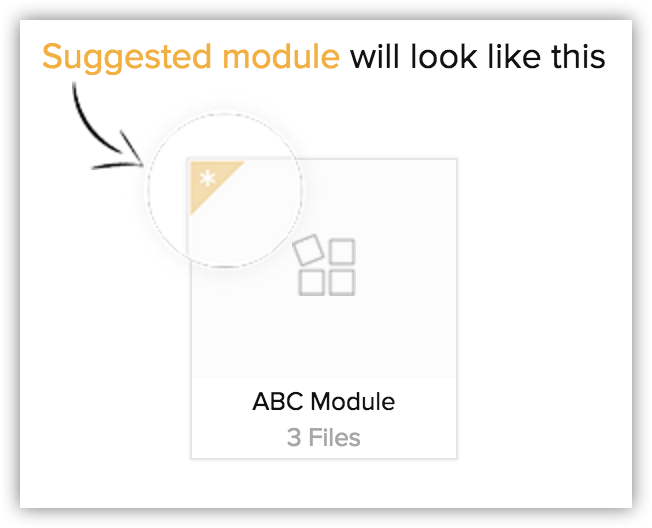
-
Als u niet-toegewezen bestanden hebt, kunt u een module maken en de juiste bestanden aan die module toevoegen.
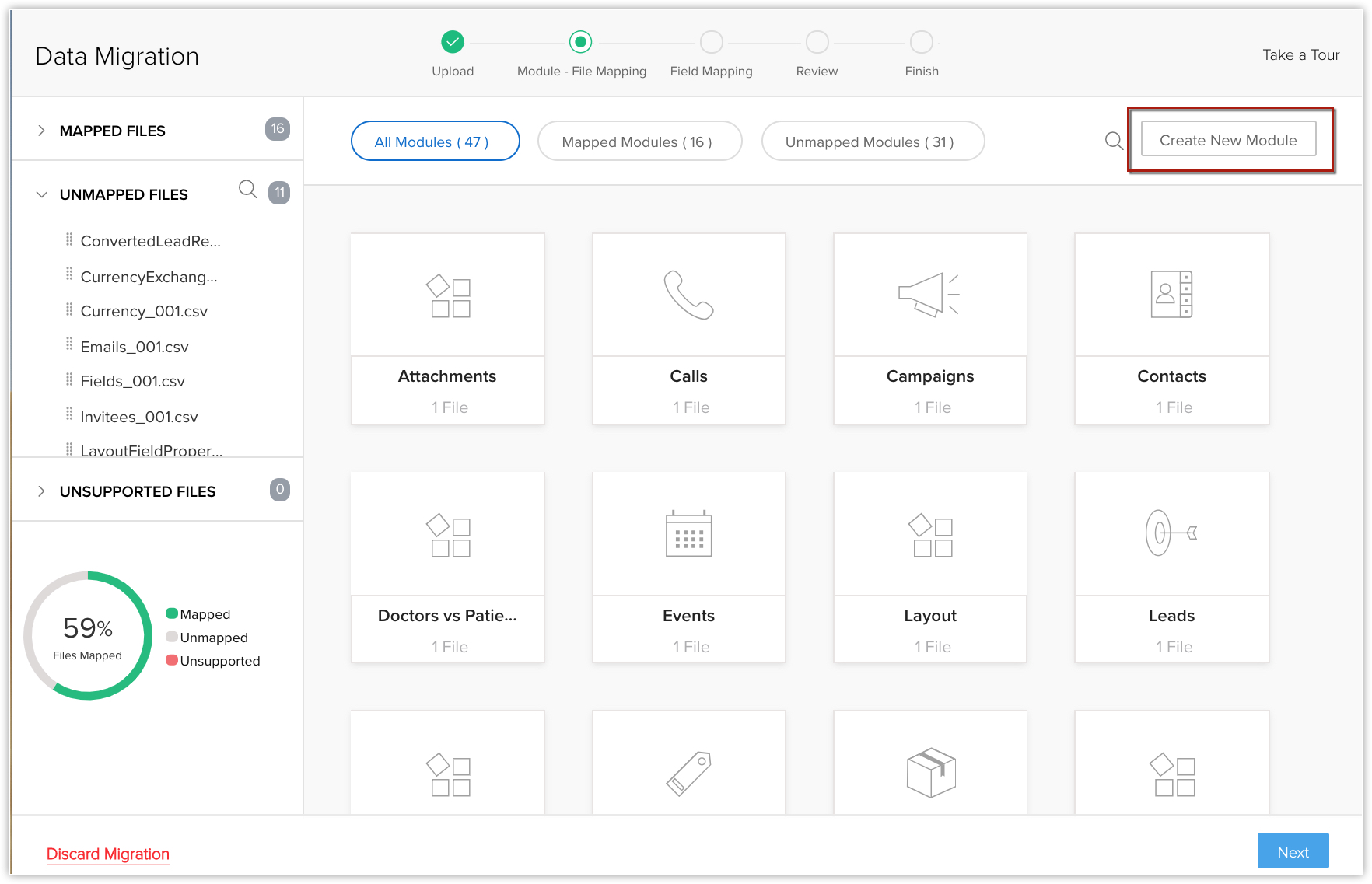
- U kunt dit ook maken als een koppelingsmodule. U maakt bijvoorbeeld een nieuwe module met de naam Artsen en wilt deze koppelen aan de module Patiënten. Dit kunt u direct vanuit dit venster doen.
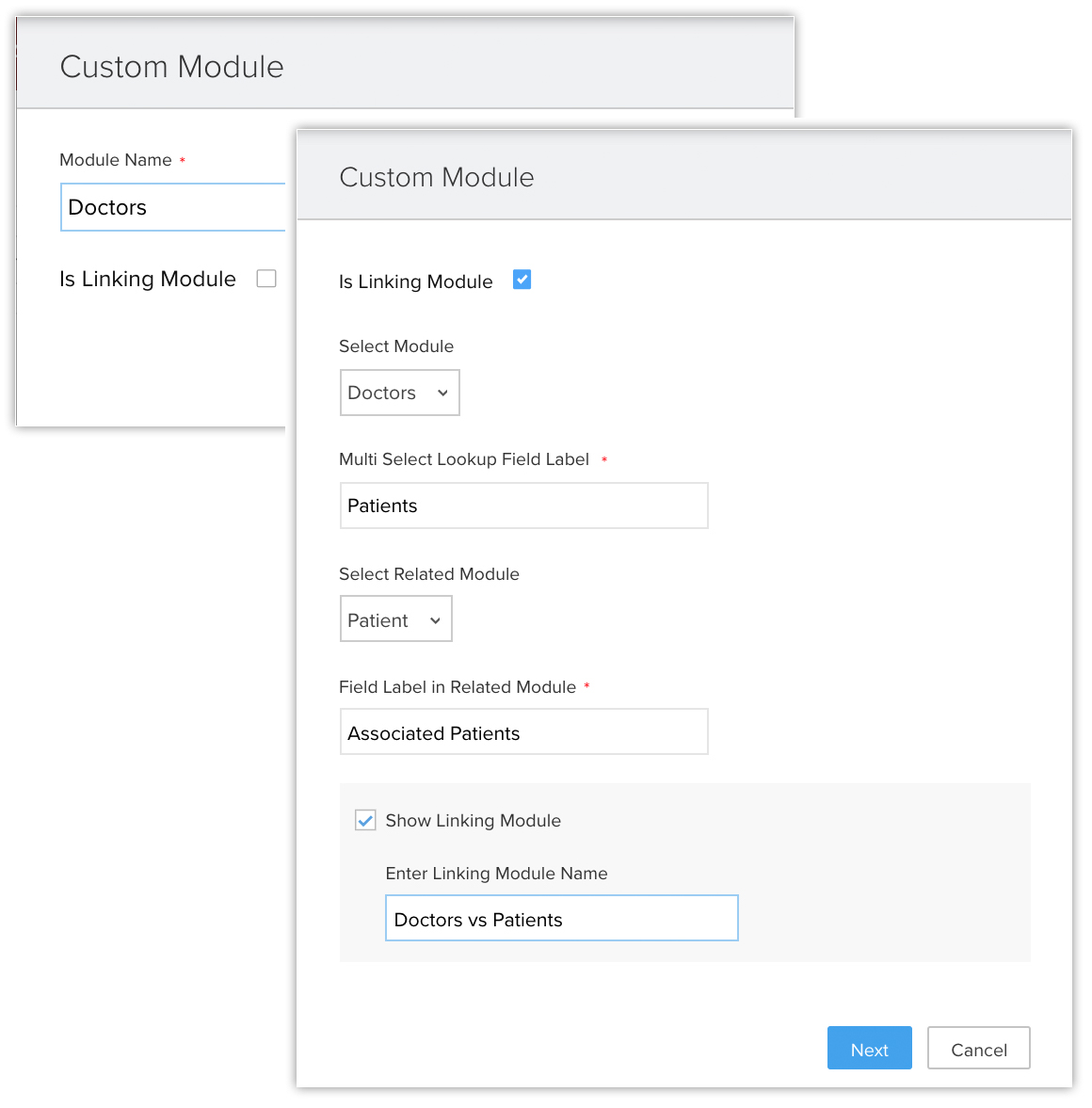
- Zoho CRM stelt aangepaste velden voor die beschikbaar zijn in het importbestand, maar niet in Zoho CRM. Indien nodig kunt u deze velden maken vóór en tijdens de migratie.

- Afhankelijk van de app van waaruit u gegevens migreert, kunt u een aantal modules overslaan die niet relevant zijn.
- Twee of meer bestanden kunnen aan een module worden toegewezen. In dit geval moet de kolomkop in alle bestanden hetzelfde zijn. Alleen dan kunt u ze aan één module toewijzen.
Als er bijvoorbeeld 2 leadbestanden zijn met de kolomkoppen Leadnaam, Bedrijf, Adres 1, Adres 2, Adres 3, enz., moet het bestand lead2.csv ook dezelfde kolomkoppen bevatten.
Controlelijst voor migratie
- Bestandsindeling: De ondersteunde indeling is CSV.
- Selectievakjes: de waarden voor selectievakjes in het importbestand moeten 'waar' of 'onwaar' zijn. Geïmporteerde gegevens uit selectievakjesvelden worden als volgt geconverteerd in Zoho CRM:
- Als het selectievakje is ingeschakeld, waar of 1
- Als het selectievakje niet is ingeschakeld, onwaar of 0
- Als het selectievakje is ingeschakeld, waar of 1
- Tekens die niet zijn toegestaan: In de gegevens voor het bestand dat wordt geïmporteerd, mogen de volgende tekens niet voorkomen:
- Dubbele aanhalingstekens (") mogen alleen worden gebruikt als veldscheidingsteken
- Verticale balk (|)
- Punthaakjes (<>)
- Dubbele aanhalingstekens (") mogen alleen worden gebruikt als veldscheidingsteken
- Velden voor keuzelijsten voor meervoudige selectie: de waarden moeten worden gescheiden door puntkomma's in het importbestand.
- Tags migreren: tags moeten in uw bestand aanwezig zijn als door komma's gescheiden waarden. Als een record meer dan 10 tags heeft, worden alleen de eerste 10 tags gemigreerd en kan elke tag maximaal 25 tekens bevatten.
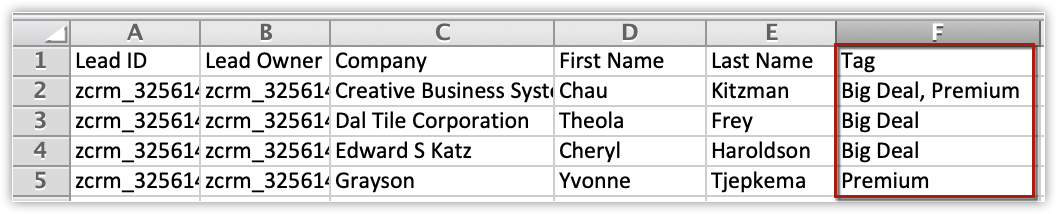
- Subformulieren migreren: subformulieren kunnen vanuit elke module worden gemigreerd. Stel dat de module Studenten twee subformulieren heeft: Opleidingsgegevens en Prestaties. Bij de migratie moet u dus het desbetreffende bestand toewijzen aan de module Studenten en het bijbehorende subformulier. De toewijzing module-bestand laat de naam van het subformulier zien, samen met de naam van de module (Educatieve gegevens-Studenten). Voorafgaand aan de migratie moet u ervoor zorgen dat de bovenliggende module en het juiste subformulier reeds zijn toegewezen.
- Gebruikers migreren: u kunt geen gebruikers migreren die al een afzonderlijke Zoho CRM-account hebben. De gebruikers kunnen alleen worden geïmporteerd in het CRM-account van uw bedrijf nadat ze hun afzonderlijke Zoho CRM-account hebben gesloten.
- Verplichte velden bijwerken: in uw importbestand moet u gegevens hebben voor alle verplichte velden in Zoho CRM. 'Achternaam' is bijvoorbeeld een verplicht veld in Zoho CRM. Controleer of de kolom 'Achternaam' in het importbestand van Leads waarden bevat. Voor de records die geen achternaam hebben, moet u de waarden opgeven als 'niet opgegeven' of 'geen'. Records zonder waarden voor de verplichte velden worden tijdens het importeren genegeerd. Tijdens de migratie krijgt u de optie om de verplichte lege waarden in te vullen.
- Vervolgkeuzelijst: alle gegevenswaarden die in de vervolgkeuzelijsten worden weergegeven, moeten aanwezig zijn in de corresponderende Zoho CRM-velden.
Als u bijvoorbeeld accountgegevens wilt importeren die een waarde bevatten voor de vervolgkeuzelijst Industrietype, moet u ervoor zorgen dat alle industriewaarden in het bronbestand al in de vervolgkeuzelijst staan voordat u de accountgegevens importeert. Als de waarden niet bestaan, moet u de waarden in het bronbestand aanpassen aan de bestaande waarden in Zoho CRM of de beheerder de nieuwe waarden laten toevoegen. Het wordt zelfs toegevoegd als de waarden ontbreken.
- Veldnamen: zorg ervoor dat de eerste rij gegevens (records) in het bronbestand de kolomkoppen of veldnamen bevat in plaats van de werkelijke gegevenswaarden. Met deze veldnaamwaarden voor koppen kunt u de gegevens identificeren wanneer u de nieuwe gegevens toewijst aan de bestaande velden in Zoho CRM. Kolomnamen worden de veldnamen.
- Lege rijen in het importbestand: meer dan 10 lege rijen in het bestand kunnen het einde van het bestand aangeven. Gegevens na de lege rijen worden genegeerd tijdens het importeren. Zorg ervoor dat u geen lege rijen tussen rijen gegevens laat.
- Gebruikersgegevens: migreer de gebruikersgegevens altijd eerst naar uw Zoho CRM. Controleer vervolgens of het veld Eigenaar-ID van de record is toegewezen aan de eigenaar-ID van de record in Zoho CRM. Als u bijvoorbeeld leads migreert, moet u het veld Eigenaar-ID leads toewijzen vanuit het bestand met het bijbehorende veld in Zoho CRM.
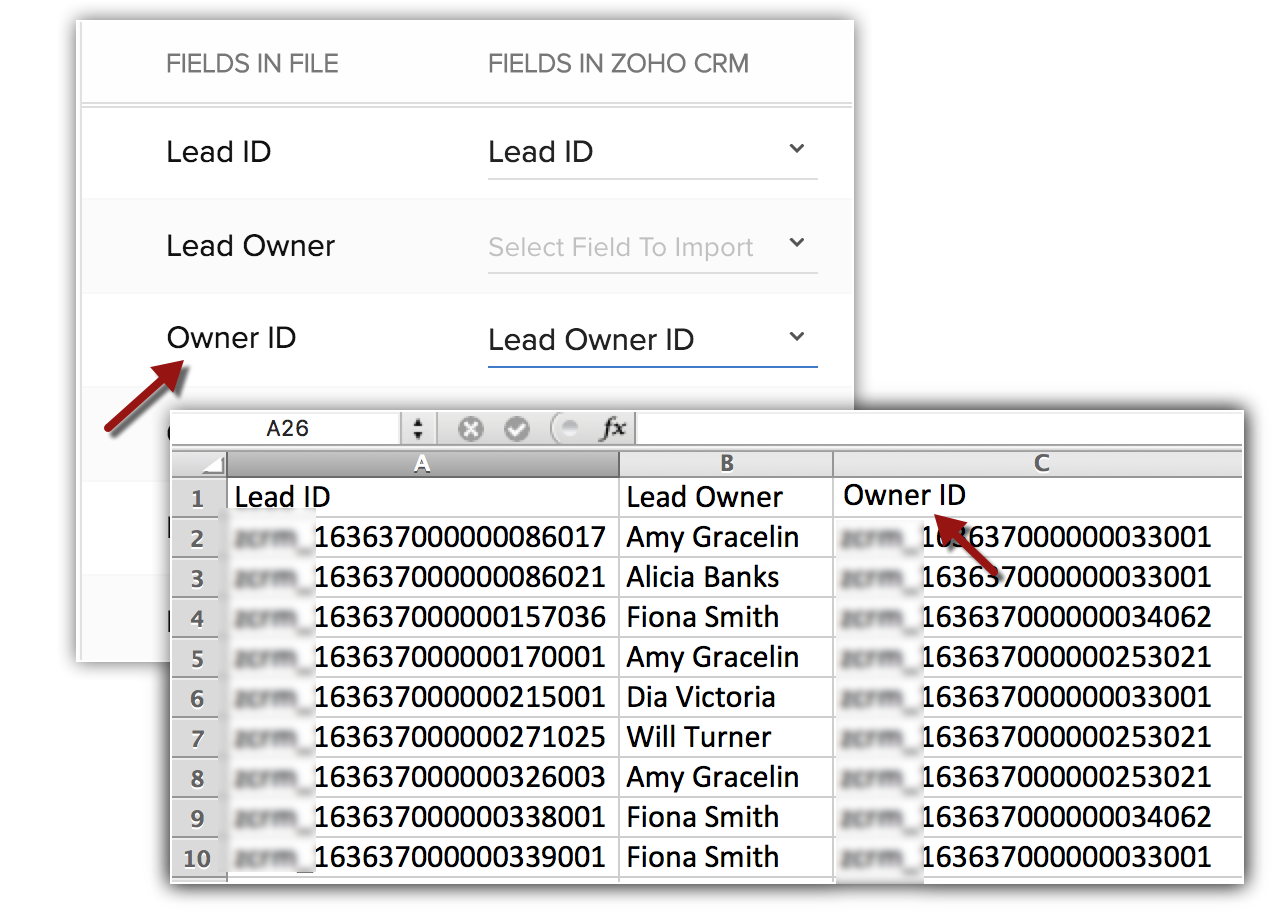

- Tijdens de gegevensmigratie is het niet mogelijk om te controleren op dubbele records, records over te slaan of te overschrijven in CRM. De gegevens worden zoals ze zijn gemigreerd.
De modules en de in Zoho gedefinieerde verplichte velden worden in de onderstaande tabel weergegeven. Zorg ervoor dat u deze velden toewijst wanneer u importeert. Er kunnen andere verplichte velden in elke module aanwezig zijn, maar u kunt deze velden indien nodig altijd aanpassen en als niet verplicht markeren.
| Module |
Verplichte velden |
Module |
Verplichte velden |
Module |
Verplichte velden |
| Leads |
|
Cases |
|
Producten |
|
| Accounts |
|
Oplossingen |
|
Leveranciers |
|
| Contactpersonen |
|
Verkooporders |
|
Prijslijsten |
|
| Deals |
|
Offertes |
|
Facturen |
|
| Campagnes |
|
Inkooporders |
|
Gesprekken |
|
| Taken |
|
Evenementen |
|
|
|
Related Articles
Een subformulier maken
Eenvoudig gezegd is een subformulier een secundair formulier of een tabel, waarmee u meerdere regelitems in een primair formulier kunt opnemen. CRM-gegevens zijn vaak onderling afhankelijk. Mogelijk moet u meerdere items aan één record koppelen. In ...Een blauwdruk ontwerpen
Het opbouwen van een proces bestaat uit drie hoofdstappen. Basisgegevens invoeren: Geef de module, de lay-out en het veld op waarvoor het proces moet worden gemaakt. De processtroom definiëren: Definieer in de Blueprint-editor de hele processtroom ...Goedkeuringsproces: een overzicht
Er kunnen verschillende gevallen in uw bedrijf zijn waarin bepaalde handelingen goedkeuring van een of meer senior besluitvormers vereisen. Salesvertegenwoordigers die bijvoorbeeld productkortingen aanbieden aan klanten, moeten hun manager ...Een opt-in-selectievakje opnemen in webformulieren voor toestemming
Mogelijk gebruikt u al enkele Zoho CRM-webformulieren die op uw website zijn gepubliceerd. Volg de onderstaande stappen om een toestemmingsvakje aan die webformulieren toe te voegen. Dezelfde stappen kunnen ook worden gevolgd om een toestemmingsvakje ...Gegevens importeren in Zoho CRM
U kunt gegevens verzamelen uit allerlei bronnen. Zo kunt u een recorddatabase aanschaffen of gegevens verzamelen op beurzen, tijdens marketingcampagnes enzovoort. Het importeren van records uit dergelijke externe bronnen in Zoho CRM vormt een van de ...